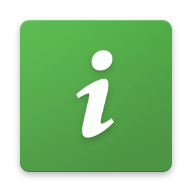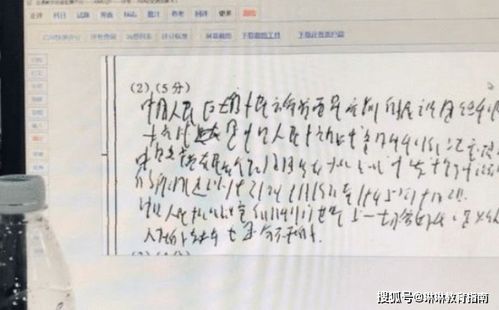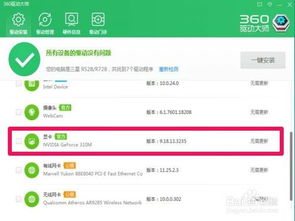如何解决浏览器显示字迹模糊的问题?
在日常的网络冲浪中,你是否遇到过这样的困扰:明明显示器分辨率调到了最高,网页内容却仿佛被一层薄雾笼罩,文字模糊不清,让人阅读起来倍感吃力?别担心,今天我们就来深入探讨并解决这个令人头疼的问题——浏览器字迹模糊。无论是工作学习还是休闲娱乐,清晰锐利的文字都能大大提升你的上网体验。接下来,让我们一起揭开浏览器字迹模糊的神秘面纱,找到那些让文字重现清晰魅力的秘密武器。

首先,我们需要明确的是,浏览器字迹模糊可能由多种因素引起,包括但不限于显示器设置不当、浏览器字体渲染问题、操作系统字体管理混乱以及网页本身的设计缺陷。因此,要彻底解决这一问题,我们需要从多个角度入手,逐一排查并调整。

显示器设置:基础中的基础
解决浏览器字迹模糊的第一步,往往藏在你的显示器设置里。确保你的显示器分辨率设置为推荐的最佳分辨率,这是保证图像和文字清晰度的基础。大多数显示器在出厂时都会预设一个最佳分辨率,这个分辨率能够完美匹配显示器的物理像素点,从而达到最佳的显示效果。如果你的显示器分辨率设置低于最佳值,文字就会显得模糊或颗粒感严重。

此外,调整显示器的清晰度(Sharpness)和对比度(Contrast)也是改善文字清晰度的重要手段。不过需要注意的是,每个显示器的调校界面和参数名称可能有所不同,具体操作还需参考你的显示器说明书。

浏览器字体渲染:不可忽视的细节
浏览器作为我们接触网络世界的窗口,其字体渲染能力直接影响着我们看到的文字质量。不同的浏览器在字体渲染算法上存在差异,这可能会导致同样的网页在不同浏览器上呈现出不同的文字清晰度。因此,选择一款在字体渲染方面表现优秀的浏览器,对于解决字迹模糊问题至关重要。
除了浏览器本身的差异,浏览器内部的字体设置也值得我们关注。以Chrome浏览器为例,你可以通过地址栏输入`chrome://settings/fonts`来访问字体设置页面。在这里,你可以调整浏览器的默认字体、字体大小以及字体样式,以找到最适合你视觉需求的设置。
此外,一些高级浏览器还提供了自定义字体渲染选项,如Chrome的“DirectWrite”和Firefox的“硬件加速”等。开启这些选项,有时能够显著改善文字的清晰度。当然,不同的硬件和软件环境对字体渲染的影响各异,因此开启这些功能后,你可能需要自行观察效果,并进行相应的调整。
操作系统字体管理:不可忽视的一环
操作系统作为浏览器运行的底层平台,其字体管理策略同样影响着浏览器中的文字显示效果。在Windows系统中,你可以通过控制面板的“字体”选项来查看和管理系统中的字体。确保你的系统中安装了清晰、高质量的字体库,这是保证文字清晰度的前提。
此外,Windows系统还提供了“ClearType文本调节器”工具,它能够帮助你根据显示器的特性,优化文本的显示效果。通过运行该工具,你可以按照提示进行一系列测试,调整字体渲染的参数,以达到最佳的视觉体验。
对于Mac用户来说,macOS自带的字体渲染引擎已经相当出色,但在某些情况下,你仍然可以通过调整“辅助功能”中的“显示”设置,来进一步优化文字的清晰度。
网页设计与字体选择:最后的战场
除了上述硬件和软件层面的调整,网页本身的设计和字体选择也是影响文字清晰度的重要因素。一些网站为了追求独特的视觉效果,可能会使用非标准的字体或过大的字体大小,这往往会导致文字在浏览器中的渲染效果不佳。
因此,作为用户,你可以尝试使用浏览器的“阅读模式”或“无图模式”来简化网页内容,减少不必要的干扰,从而提升文字的清晰度。同时,一些浏览器扩展如“Readability”或“Pocket”也能帮助你实现类似的效果。
此外,如果你经常访问的某个网站存在字迹模糊的问题,不妨尝试联系该网站的维护者,反馈你的使用体验,并建议他们优化网页的字体选择和排版设计。毕竟,良好的用户体验是网站成功的关键之一。
总结:全面出击,告别模糊
综上所述,解决浏览器字迹模糊问题需要从显示器设置、浏览器字体渲染、操作系统字体管理以及网页设计与字体选择等多个角度入手。每一步的调整都可能带来细微但明显的改善,而当这些改善汇聚在一起时,你就能享受到一个清晰、锐利的网络阅读环境。
在这个过程中,耐心和细心是必不可少的。因为每个人的视觉需求和硬件环境都有所不同,所以找到最适合你的设置可能需要一些时间和尝试。但请相信,当你最终找到那个平衡点时,你会发现整个网络世界都变得更加清晰、生动。
所以,不要再忍受那些模糊的文字了,现在就行动起来,按照上述步骤逐一排查和调整,让你的浏览器字迹从此告别模糊,迎接一个更加清晰、美好的网络时代吧!
- 上一篇: 揭秘:女性三围的真正含义是什么?
- 下一篇: 轻松学会:如何删除微信收藏内容
-
 Win10系统字体模糊的解决方案资讯攻略11-03
Win10系统字体模糊的解决方案资讯攻略11-03 -
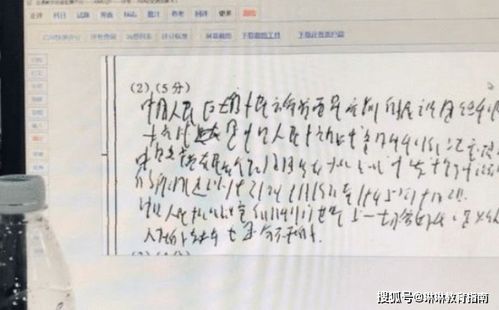 轻松掌握技巧:如何辨认潦草字迹资讯攻略12-06
轻松掌握技巧:如何辨认潦草字迹资讯攻略12-06 -
 如何解决win10和win8.1桌面快捷方式图标异常问题?资讯攻略12-02
如何解决win10和win8.1桌面快捷方式图标异常问题?资讯攻略12-02 -
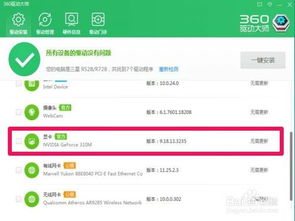 淘宝页面显示异常?这里有妙招解决!资讯攻略11-23
淘宝页面显示异常?这里有妙招解决!资讯攻略11-23 -
 如何解决浏览器无法显示CMCC-EDU登录界面的问题资讯攻略11-28
如何解决浏览器无法显示CMCC-EDU登录界面的问题资讯攻略11-28 -
 淘宝天猫页面在浏览器中显示异常或证书过期解决指南资讯攻略12-06
淘宝天猫页面在浏览器中显示异常或证书过期解决指南资讯攻略12-06